Время от времени с архивами сталкивается любой пользователь компьютера. Но если раньше их использовали в основном для экономии места на накопителе, то теперь функции подобного софта часто ограничены удобной компоновкой файлов и папок, ускорением загрузки данных из сети и защитой информации.
Но для чего бы вам ни нужны архивы, в современном мире не обойтись без архиваторов, позволяющих с ними работать. И совсем хорошо, если такой архиватор окажется бесплатным. О подобных программах мы сейчас расскажем.
Содержание
- WinRAR
- 7‑Zip
- PeaZip
- Bandizip
- B1 Free Archiver
- One More Thing
WinRAR
- Платформы: Windows, Linux, MacOS, Android
История этого самого популярного в мире архиватора начинается еще в 2003 году, а свое современное название WinRAR получил после выхода операционной системы Windows 95. Программа поддерживает разные форматы сжатия, позволяет разбивать архивы на тома, дает возможность создавать самораспаковывающиеся архивы и защищать их 256-битным шифрованием и электронной подписью.
Формально WinRAR считается платным софтом. Но после 40-дневного пробного периода он предпринимает лишь робкие попытки предложить вам платную лицензию. Ну а вы можете закрыть всплывающее окно и продолжить бесплатно работать с WinRAR без какого-либо урезания его возможностей. Да и сам разработчик относится к этому с изрядной долей юмора, постоянно публикуя всевозможные мемы на эту тему.
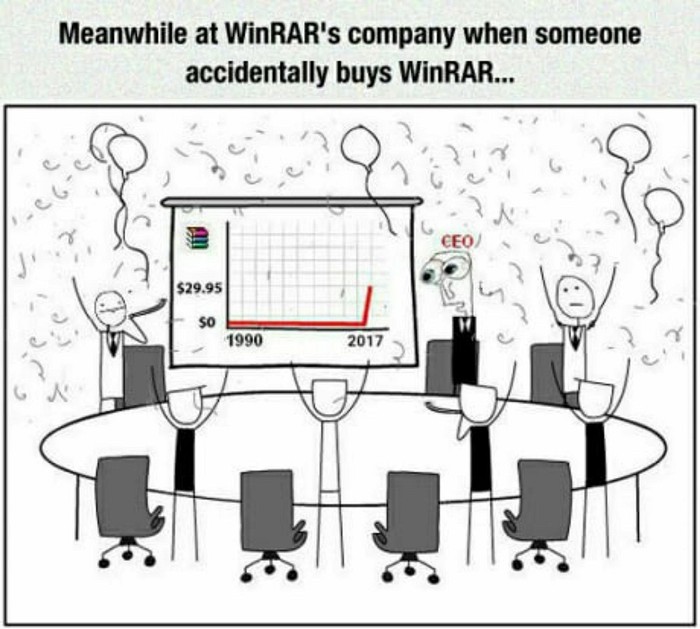
7‑Zip
- Платформы: Windows, Linux
7‑Zip почти также популярен, как WinRAR. Но в отличие от него, эта программа распространяется с открытым исходным кодом и полностью бесплатна в том числе и для коммерческого использования.
Она поддерживает несколько алгоритмов сжатия и множество форматов данных, включая собственный 7z. При этом архиватор отличается очень небольшим весом, он чрезвычайно нетребователен к ресурсам и может похвастаться одним из самых высоких в отрасли уровней сжатия. Есть у него и возможность защиты архива паролем, а также создания самораспаковывающихся архивов.
PeaZip
- Платформы: Windows, Linux, MacOS
PeaZip не настолько популярен, как два предыдущих архиватора в нашей подборке, однако и у него есть масса достоинств, привлекающих к нему многих пользователей. Как и 7‑Zip, программа имеет открытый исходный код и распространяется абсолютно бесплатно. Она поддерживает множество форматов архивов, среди которых есть как классические ZIP, tar и 7z, так и собственный формат Pea.
Программа дает возможность создавать многотомные архивы, имеет гибкую систему шифрования и контроля целостности и предлагает встроенный файловый менеджер для просмотра содержимого и его редактирования. Ну а в качестве бонуса он предлагает функцию восстановления битых архивов и их конвертации в другие форматы.
Bandizip
- Платформы: Windows, MacOS
Простой в использовании архиватор Bandizip доступен как в платной, так и бесплатной версии, поддерживаемой за счет рекламы. Он умеет работать с разными форматами архивов, включая популярные ZIP, tar и 7z, а также дает возможность защищать их с помощью 256-битного шифрования AES.
Программа поддерживает многотомные архивы и многопоточное сжатие, может редактировать ZIP-архивы, проверяет целостность файлов и позволяет отдельно извлекать их из архива. Есть у нее и не требующая установки портативная версия.
B1 Free Archiver
- Платформы: Windows, Linux, MacOS и Android
Полностью бесплатный и простой в использовании архиватор B1 Free Archiver понимает множество форматов архивов и совместим с самыми разными операционными системами, включая Windows, Linux, Mac и Android. Но особенно подкупает быстрая работа программы и ее нетребовательность к системным ресурсам.
B1 Free Archiver имеет открытый исходный код и поддерживает как классический алгоритм сжатия LZMA, так и пропиетарный алгоритм с отличным сочетанием скорости и высокого уровня сжатия. Есть у него и возможность «закрыть» архив паролем с 256-битным шифрованием AES.
One More Thing
Не так давно в операционной системе Windows 11 наконец-то появился встроенный архиватор, способный работать с архивами RAR, tar и 7z. Но говорить о том, что времена WinRAR, 7-Zip и им подобных программ безвозвратно ушли пока не стоит.
Проведенные специалистами тесты показали, что архиватор Windows 11 действительно хорошо справляется с файлами RAR, tar и 7z. Однако делает он это заметно медленнее, специализированных архиваторов. Он втрое медленнее WinRAR, когда речь идет о распаковке RAR, а при работе с архивами 7z и вовсе уступает ему в шесть раз.
Нет, конечно, тем, кто разархивирует файлы от случая к случаю, вполне может подойти и встроенное решение Microsoft. Как минимум, из-за отсутствия необходимости «заморачиваться» установкой дополнительного софта. Но, если скорость работы с архивами остается для вас на первом месте, лучше всего воспользоваться проверенными временем архиваторами.
Читайте также
- Лучшие определители номера и автоответчики для смартфонов, которые работают бесплатно
- 7 аналогов Trello, платных и бесплатных
Архиваторы, когда-то созданные именно для сжатия файлов и экономии места на жестком диске, сегодня редко используются для этой цели: чаще — для того, чтобы скомпоновать много данных в один файл (и выложить в Интернете), распаковать такой файл, загруженный из Интернета, или чтобы поставить пароль на папку или файл. Ну ещё для того, чтобы скрыть от автоматических систем проверки в Интернете наличие вирусов в заархивированном файле.
В этом кратком обзоре — о лучших архиваторах для Windows 10, 8 и Windows 7, а также о том, почему для простого пользователя не имеет особого смысла искать какие-то дополнительные архиваторы, обещающие поддержку большего количества форматов, лучшее сжатие и что-то еще, по сравнению с теми программами для архивирования, которые большинству из вас известны. См. также: Как распаковать архив онлайн, Как поставить пароль на архив RAR, ZIP, 7z.
Встроенные функции работы с ZIP архивами в Windows
Начну с того, что если на вашем компьютере или ноутбуке установлена одна из последний версий ОС от Майкрософт — Windows 10 — 7, то у вы можете распаковывать и создавать ZIP-архивы без каких-либо сторонних архиваторов.
Для создания архива достаточно кликнуть правой кнопкой мыши по папке, файлу (или их группе) и выбрать в меню «Отправить» — «Сжатая ZIP-папка» для того, чтобы добавить все выбранные элементы в архив .zip.

При этом качество сжатия, для тех файлов, которые ему подлежат (например, файлы mp3, jpeg и многие другие файлы хорошо сжать архиватором не получится — они и без того используют алгоритмы сжатия для своего содержимого) примерно соответствует тому, которое вы получили бы используя настройки по умолчанию для ZIP-архивов в сторонних архиваторах.

Точно также, без установки дополнительных программ, вы можете и распаковать архивы ZIP только средствами Windows.
По двойному клику по архиву, он откроется как простая папка в проводнике (из которой можно скопировать файлы в удобное расположение), а по правому клику в контекстном меню вы найдете пункт для извлечения всего содержимого.
В целом, для многих задач встроенной в Windows работы с архивами хватило бы, если бы только в Интернете, особенно русскоязычном, не были столь популярны файлы формата .rar, которые таким способом открыть не получится.
7-Zip — лучший бесплатный архиватор
Архиватор 7-Zip — бесплатный архиватор на русском языке с открытым исходным ходом и, наверное, единственная бесплатная программа для работы с архивами, которую можно смело рекомендовать (Часто спрашивают: а как же WinRAR? Отвечаю: он не бесплатный).
Практически любой архив, который вы встретите в Интернете, на старых дисках или где-то еще, вы сможете распаковать в 7-Zip, включая RAR и ZIP, собственный формат 7z, образы ISO и DMG, древние ARJ и многое другое (это далеко не полный список).

В плане форматов, доступных для создания архивов список короче, но достаточен для большинства целей: 7z, ZIP, GZIP, XZ, BZIP2, TAR, WIM. При этом для архивов 7z и ZIP поддерживается установка пароля на архив с шифрованием, а для архивов 7z — создание самораспаковывающихся архивов.
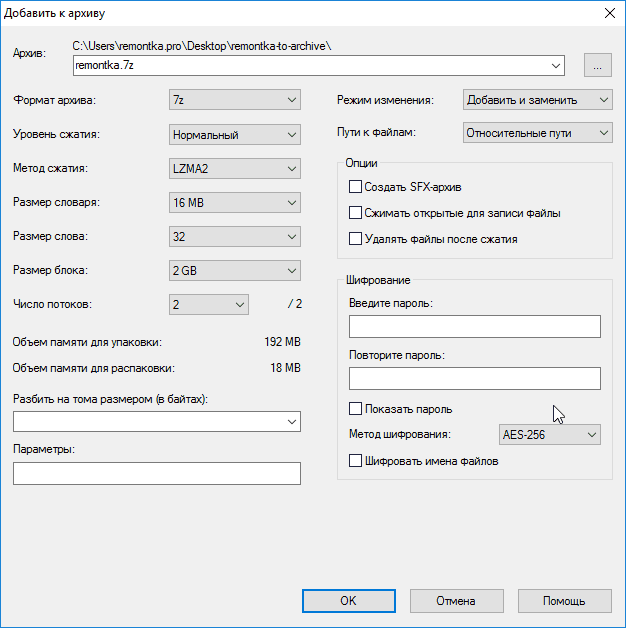
Работа с 7-Zip, на мой взгляд, не должна вызвать каких-либо сложностей даже для начинающего пользователя: интерфейс программы похож на обычный файловый менеджер, также архиватор интегрируется с Windows (т.е. вы можете добавить файлы в архив или распаковать его используя контекстное меню проводника).
Скачать бесплатно архиватор 7-Zip можно с официального сайта http://7-zip.org (поддерживает почти все языки, включая русский, операционные системы Windows 10 – XP, x86 и x64).
WinRAR — самый популярный архиватор для Windows
Несмотря на то, что WinRAR является платным архиватором, он является самым популярным среди русскоязычных пользователей (правда, не уверен, что значительный процент из них оплатили его).
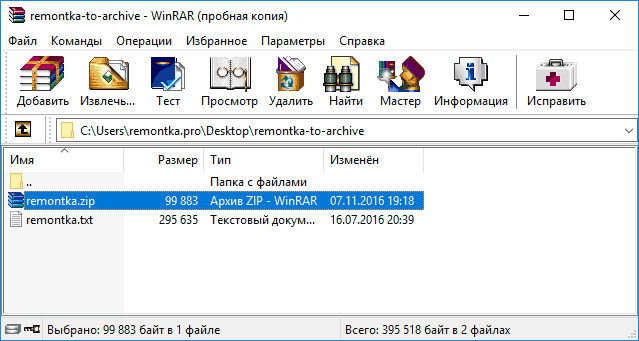
WinRAR имеет пробный 40-дневный период, после чего начнет при запуске ненавязчиво напоминать о том, что стоило бы купить лицензию: но при этом остаётся работоспособным. То есть, если у вас нет задачи архивировать и разархивировать данные в промышленных масштабах, а к архиваторам вы прибегаете эпизодически, вы вполне можете не испытать никаких неудобств от использования незарегистрированной версии WinRAR.

Что можно сказать о самом архиваторе:
- Также как и предыдущая программа, поддерживает большинство распространенных форматов архивов для распаковки.
- Позволяет зашифровать архив паролем, создать многотомный и самораспаковывающийся архив.
- Может добавить дополнительные данные для восстановления поврежденных архивов в собственном формате RAR (и вообще, умеет работать с потерявшими целостность архивами), что может быть полезно, если вы используете его для долговременного хранения данных (см. Как сохранить данные на длительный срок).
- Качество сжатия в формате RAR — примерно то же, что и у 7-Zip в формате 7z (разные тесты показывают превосходство иногда одного, иногда — другого архиватора).
В плане удобства использования, субъективно, выигрывает у 7-Zip: интерфейс простой и понятный, на русском, есть интеграция с контекстным меню проводника Windows. Подводя итог: WinRAR был бы лучшим архиватором для Windows, если бы был бесплатным. Кстати, версия WinRAR на Android, которую можно загрузить в Google Play, полностью бесплатная.
Скачать русскую версию WinRAR вы можете с официального сайта (в разделе «Localized WinRAR versions» (локализованные версии WinRAR): http://rarlab.com/download.htm.
Другие архиваторы
Конечно, в Интернете можно обнаружить и множество других архиваторов — достойных и не очень. Но, если вы опытный пользователь, то вероятно уже опробовали и Bandizip с Hamster, и когда-то давно пользовались WinZIP, а может и PKZIP.
А если относите себя к начинающим пользователям (а именно для них и предназначен этот обзор), я бы рекомендовал остановиться на двух предложенных вариантах, сочетающих в себе отличную функциональность и репутацию.
Начав же устанавливать все подряд архиваторы из рейтингов ТОП-10, ТОП-20 и подобных, очень быстро обнаружите, что в большей части из представленных там программ, почти каждое действие будет сопровождать напоминание о покупке лицензии или про-версии, сопутствующих продуктах разработчика или, что хуже, вместе с архиватором рискуете установить на компьютер потенциально нежелательное ПО.
Удобные программы для компьютера и смартфона.
1. WinRAR
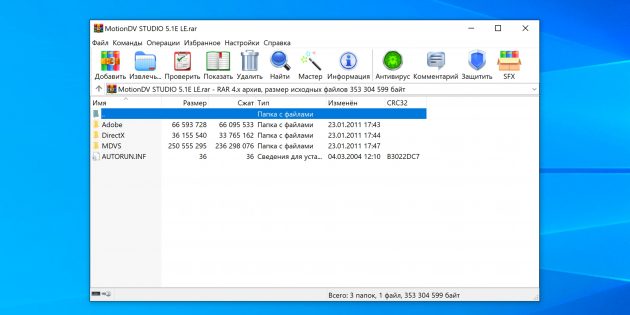
- Платформы: Windows, Android.
Самый популярный архиватор, которым пользуются миллионы людей по всему миру. WinRAR поддерживает все форматы файлов, включая малораспространённые, и позволяет как упаковывать, так и извлекать их. Встроенные алгоритмы распознают тип контента и автоматически выбирают наиболее эффективное сжатие. Можно разделять архивы на части для удобной передачи, а также надёжно защищать их с помощью 256‑битного шифрования и электронной подписи.
Технически WinRAR является платным ПО с 40‑дневным пробным периодом, но разработчики позволяют бесплатно использовать приложение по окончании ознакомительного срока. Кроме окна с предложением покупки лицензии, которое появляется при каждом запуске и закрывается в один клик, незарегистрированная версия ничем не отличается от основной.
Скачать с официального сайта →
RAR
RARLAB (published by win.rar GmbH)Цена: Бесплатно
Загрузить
2. 7‑Zip
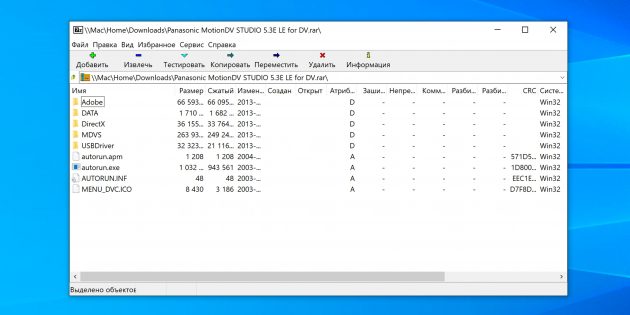
- Платформы: Windows.
Не менее известный инструмент для работы с архивами, который имеет открытый исходный код. Он полностью бесплатен для любого использования, включая коммерческое. 7‑Zip очень легковесный (1 МБ), совсем не требователен к ресурсам и запросто справляется с любыми архивами.
Приложение умеет создавать самоизвлекаемые архивные файлы, устанавливать пароли на их открытие, а также может похвастаться наиболее высоким уровнем сжатия среди конкурентов.
Скачать с официального сайта →
3. PeaZip
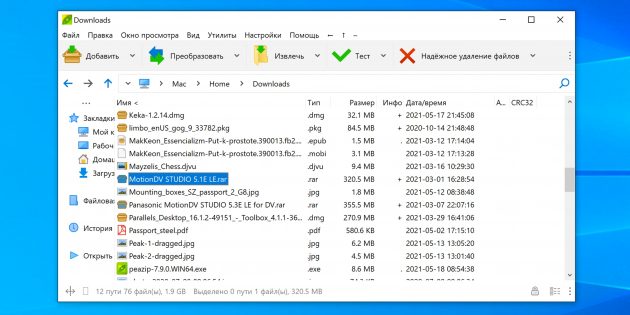
- Платформы: Windows, Linux.
Ещё один архиватор с открытым исходным кодом, который поддерживает более 200 форматов сжатия, в том числе и самые экзотические. В PeaZip встроен полноценный менеджер файлов для поиска, просмотра и редактирования контента.
Приложение умеет защищать архивы не только паролем — есть двухфакторная аутентификация с помощью ключа. Помимо этого, поддерживается безопасное удаление данных, восстановление повреждённых архивов и конвертация из одного формата в другой.
Скачать с официального сайта →
4. Keka
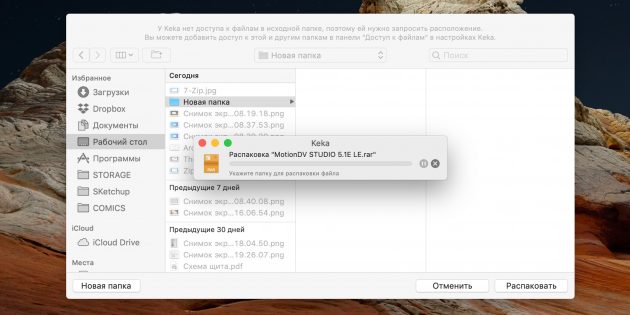
- Платформы: macOS.
Простая, но в то же время мощная программа для создания и распаковки архивов на Mac. Keka удобно интегрируется в Finder, а для обработки файлов и папок достаточно перетащить их на иконку приложения в доке. Поддерживается 256‑битное AES‑шифрование и разделение архивов на части. При этом можно тонко настроить поведение программы отдельно для каждого из форматов.
Keka распространяется на полностью бесплатной основе, но при желании можно поддержать разработчика, купив приложение в Mac App Store. Версия из магазина ничем не отличается от бесплатной с сайта.
Скачать с официального сайта →
5. Zip Archiver
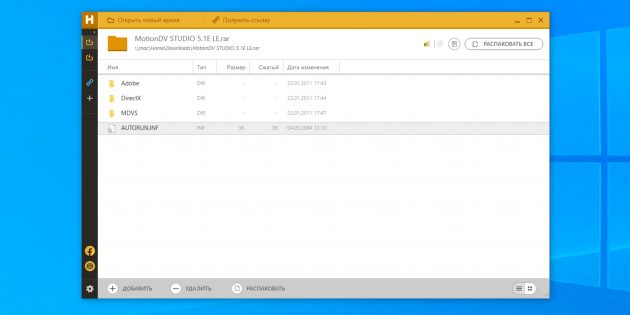
- Платформы: Windows.
Быстрый архиватор с приятным, интуитивным дизайном и интересными дополнительными возможностями. Zip Archiver позволяет открывать множество различных форматов, но создаёт архивы только в ZIP и 7z. Программа отличается высокой степенью сжатия и встроенным просмотрщиком.
Реализована интеграция с Dropbox, Google Drive и другими облачными сервисами — в один клик можно создавать резервные копии важных файлов и делиться прямыми ссылками на них.
Скачать с официального сайта →
6. The Unarchiver
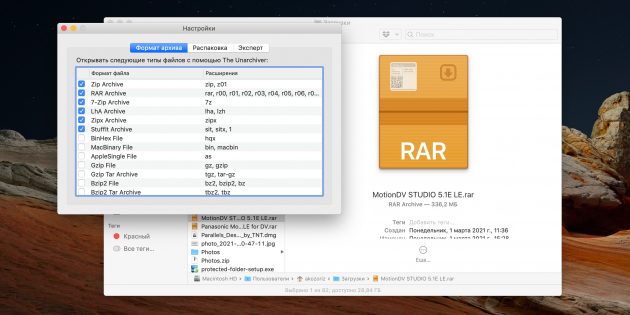
- Платформы: macOS.
Минималистичный архиватор для macOS, возможностей которого с головой хватит большинству пользователей. The Unarchiver не может создавать архивы, зато прекрасно справляется с их распаковкой.
Приложение умеет работать практически с любыми из существующих форматов и позволяет выбрать оптимальные настройки открытия архивов. Например, можно задать опции создания папок и удаления файлов после распаковки.
Скачать с официального сайта →
7. Archives
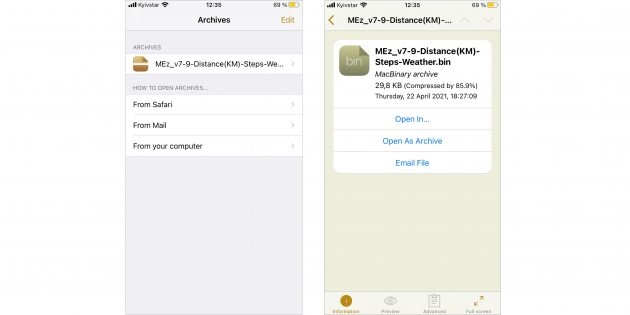
- Платформы: iOS.
Довольно простая утилита для чтения архивов на iPhone и iPad, которая основана на The Unarchiver и разрабатывается той же компанией. Archives позволяет открывать во встроенном просмотрщике документы и файлы из Safari, почты и других приложений через стандартное меню «Поделиться». Поддерживается свыше 50 различных форматов архивов, среди которых есть как популярные, так и не очень.
Archives: Opens any format
MacPaw Way LtdЦена: Бесплатно
Загрузить
Скачать архиваторы бесплатно на русском языке
Существует множество разных форматов сжатых контейнеров. При упаковке некоторых видов файлов их конечный размер может быть уменьшен на 90-95%.
Все современные программы для работы со сжатыми библиотеками могут открывать распространенные типы архивов, могут устанавливать пароль на конечный объект и позволяют создавать самораспаковывающиеся контейнеры в виде исполняемого файла. В кратких обзорах мы не будем останавливаться на этих функциях, их поддерживают все приложения. Также отметим, что предложенные в подборке утилиты имеют русскую версию интерфейса.
| Лицензия | Русский язык интерфейса | Распаковка RAR-архивов | Количество поддерживаемых форматов для распаковки | Создание архивов | |
|---|---|---|---|---|---|
| HaoZip | Бесплатно | Да | Да | 50+ | 7Z, ZIP, TAR |
| Bandizip | Бесплатно | Да | Да | 30+ | Zip(z01), ZipX(zx01), TAR, TGZ, 7Z(7z.001), LZH, ISO, EXE(e01). |
| 7-Zip | Бесплатно | Да | Да | 30+ | 7Z, ZIP, GZIP, BZIP2 и TAR |
| Hamster Free ZIP Archiver | Бесплатно | Да | Да | 60+ | ZIP, 7Z |
| IZArc | Бесплатно | Да | Да | ~50 | ZIP, 7Z, BH, BGA, BZ2, TAR, CAB, JAR, LHA, GZ,YZ1 |
| PeaZip | Бесплатно | Да | Да | 180+ | ZIP, 7Z. GZ, BZ2, PEA, TAR, PEA и другие |
| WinRAR | Trial | Да | Да | 14 | RAR, ZIP, CAB, ARJ, LZH, ACE, TAR, GZip, UUE, ISO, BZIP2, Z, 7Z |
| WinZip | Trial | Да | Да | 20+ | ZIP, ZIPX, LHA |
| PowerArchiver | Trial | Да | Да | 30+ | ZIP, ZIPX, 7-Zip, ISO, CAB, TAR |
Лучшие бесплатные архиваторы для Windows 7, XP, 10
В начале обзора рассмотрим полностью бесплатные решения, функционал которых доступен без ограничений в течение всего периода использования.
7
Интерфейс
Функционал
Цена/качество
Скачать
- поддержка множества форматов
- наличие дополнительных инструментов
- длительное отсутствие обновлений
Неплохое приложение для работы с архивами, включающее функцию проверки упакованных файлов с помощью онлайн-антивируса. При анализе архивов можно просматривать некоторые виды файлов посредством интегрированного просмотрщика, есть возможность подсчета контрольной суммы объектов.
Одно из основных достоинств Haozip – это его мультиформатность. Приложение способно распознавать около 50 видов сжатых библиотек, поэтому его зачастую применяют для открытия непопулярных типов архивов. Кроме этого отметим наличие дополнительных инструментов для объединения музыкальных композиций и монтирования виртуальных образов оптических приводов.
7
Интерфейс
Функционал
Цена/качество
Скачать
- отличное юзабилити
- использование передовых алгоритмов шифрования
- стандартный набор функций
- во время установки предлагается установка дополнительного софта
Разработчиком этой утилиты является известная компания Bandisoft. Как и в Haozip, в Bandizip встроен просмотрщик объектов. Приложение отлично справляется с расшифровкой кириллических названий вложенных файлов, при создании защищенных архивов применяет передовой метод кодировки AES 256 bit. Выделим современный интерфейс программы, поддержку функции перетаскивая объектов drag-n-drop и удобную интеграцию в контекстное меню системы.
8.3
Интерфейс
Функционал
Цена/качество
Скачать
- высокая скорость обработки
- хорошая степень сжатия
- «фирменный» формат практически невозможно реанимировать в случае частичного повреждения файла
- интерфейс требует привыкания
Мощное приложение, отличающееся высокой степенью упаковки файлов при использовании «своего» формата 7Z. Единственный минус такого типа объектов – это низкая «износоустойчивость». При повреждении данного типа архивов вероятность его восстановления ниже, чем у других форматов.
При обработке информации архиватор старается по максимуму задействовать ядра процессора, поэтому скорость сжатия объектов также находится на высоком уровне. Расположение блоков управления в программе немного отличается от структуры, которая применяется у большинства других архиваторов, из-за этого оценка в пункте «Интерфейс» была снижена.
5.7
Интерфейс
Функционал
Цена/качество
Скачать
- неплохая скорость работы
- современный дизайн меню
- сжатие доступно только в двух форматах
- самопроизвольные соединения с Интернет
Еще одна программа с хорошей скоростью сжатия файлов. Некоторые пользователи утверждают, что она «быстрее» 7-Zip, однако при тестировании данные утилиты практически одновременно справились с извлечением массива объектов, а скорость архивации в 7-Zip была значительно выше.
Несмотря на то, что приложение распознает практически все популярные форматы, с его помощью генерировать архивы можно всего двух типов – ZIP и 7 ZIP. Еще один минус утилиты – во время работы она иногда инициирует соединение с удаленным Интернет-сервером, поэтому несмотря на современный дизайн интерфейса мы снимаем пару балов в данном блоке.
6.3
Интерфейс
Функционал
Цена/качество
Скачать
- встроенный конвертер
- поддержка образов дисков
- нестандартное расширение прописывается вручную
- возможна нестабильная работа на 64-битных платформах
Как и Haozip, IZArc способен открывать около полусотни разных типов архивов. Его вполне можно использовать для распаковки нераспространенных видов контейнеров, а также условных образов оптических накопителей. Количество производимых типов библиотек – чуть более десяти. Правда, при создании архивов в формате, отличном от ZIP, расширение приходится прописывать вручную. Приложение позволяет восстанавливать «битые» контейнеры, включает встроенный конвертер архивов, есть возможность извлечения объектов из исполнимых EXE-файлов.
Утилита встраивается во всплывающее меню проводника, однако некоторые пользователи жалуются на некорректную интеграцию на 64-битных версиях операционной системы.
7
Интерфейс
Функционал
Цена/качество
Скачать
- поддержка 180+ форматов
- есть портативная версия
- сложности с отображением кириллических названий
- невысокая скорость работы
Лидер по «всеядности» в нашем обзоре. Программа PeaZip способна открывать более 180 форматов архивов (!), ее точно можно применять для работы с неизвестными форматами библиотек. Кроме популярных типов контейнеров, с помощью этой утилиты можно создавать архивы в «фирменном» формате PEA, особенности которого – высокая степень сжатия и хорошая «износостойкость».
Интерфейс приложения напоминает стандартный системный проводник. Программа может выполнять задачи по расписанию, поддерживает функцию управления посредством командной строки. Есть возможность изменения внешнего вида с помощью «шкурок».
Минусы PeaZip – относительно невысокая скорость выполнения задач и сложности с распознаванием кириллических имен упакованных файлов.
Платные и триальные архиваторы скачать бесплатно на русском
Следующие утилиты требуют финансовых вложений со стороны пользователя. Они распространяются по принципу предоставления пробной модели в течение ограниченного ознакомительного периода, по истечении которого необходимо будет приобрести лицензию.
9
Интерфейс
Функционал
Цена/качество
Скачать
- оптимальное соотношение скорости и степени сжатия RAR-формата
- есть мобильные версии
- относительно невысокая скорость извлечения данных из архивов «неродных» видов
Самый известный архиватор в обзоре, который знаком пользователям «со стажем». Он позволяет упаковывать объекты в очень популярный формат контейнеров RAR и его современный аналог RAR5. Эти виды сжатых библиотек отличаются высокой степенью упаковки разных типов объектов и при этом достаточно быстро позволяют извлекать из себя данные.
Функционал утилиты «на уровне» — использование всего потенциала многоядерных CPU, возможность просмотра степени сжатия, управление размером томов, быстрая автоматическая упаковка и отправка библиотек по E-Mail. Приложение содержит функцию проверки сжатых объектов на вирусы и интегрированный поисковик.
Интересно, что после завершения Trial-периода (40 дней) все функции WinRAR остаются доступными. Об использовании нелицензионной версии напоминает лишь окно при каждом запуске программы.
8
Интерфейс
Функционал
Цена/качество
Скачать
- удобство за счет применения дополнительных инструментов
- хорошая степень сжатия
- всего три формата создаваемых контейнеров
- жесткая лицензионная политика разработчика
Самая многофункциональная программа в нашей подборке. Кроме стандартных опций для работы с архивами это приложение содержит функцию наложения «водяных знаков» на некоторые типы сжатых объектов, включает встроенный конвертер для преобразования офисных документов в PDF-файлы, может менять размер и другие параметры изображений. «Фишка» WinZip – это интеграция «облачного» хранилища, в котором можно быстро размещать созданные библиотеки.
Программа поддерживает всего три формата конечных контейнеров — ZIP, ZIPX и LHA — однако скорость их создания и качество сжатия находятся на довольно высоком уровне.
Пробная версия WinZip доступна в течение двух недель, в ней недоступен ряд инструментов.Например, функция создания самораспаковывающихся архивов. Стоимость лицензии – почти 30 долларов.
-
Интерфейс программы WinZip
-
Параметры программы WinZip
-
Изменения размера изображения
-
Создаём архив в WinZip
8
Интерфейс
Функционал
Цена/качество
Скачать
- все основные задачи можно выполнять с контекстного меню
- встроенный CD/DVD-рекордер
- относительно небольшое количество поддерживаемых форматов для распаковки — 30
Это универсальный архиватор, распознающий распространенные форматы библиотек, включая образы оптических дисков. С помощью PowerArchiver можно не только извлекать файлы из упакованных контейнеров, но и «на лету» преобразовывать формат архивов.
Благодаря функции принудительного подключения стороннего антивирусного ПО эта программа очень популярна среди корпоративных пользователей. До момента проверки всех сжатых объектов они будут недоступны для пользователя. Кроме того максимальная версия приложения может создавать инкрементальные бэкапы данных в автоматическом режиме, предлагая, по сути, универсальное решение по модели «два в одном».
Trial-период для знакомства с функционалом утилиты – месяц, стоимость лицензии зависит от количества дополнительных инструментов (23 – 50 евро).
Какой из перечисленных архиваторов самый лучший, наиболее качественно сжимает данные и быстрее всего работает? Однозначного ответа на этот вопрос нет, поскольку скорость работы зависит от формата исходных объектов, применяемого метода компрессии и типа конечной библиотеки. Именно поэтому мы не включали в сравнительные критерии параметр «Скорость». При использовании программ на мощных ПК разница в быстродействии практически незаметна, возможно, чуть лучше остальных проявил себя архиватор 7-Zip, его мы и порекомендуем в роли бесплатного инструмента.
Также отметим программу WinRAR, позволяющую генерировать архивы в популярном RAR-формате, отличающемся высокой степенью сжатия и неплохой скоростью упаковки. Тем более, что после окончания пробного периода в программе остается доступным весь ее функционал.

Опубликовано 07.03.2024
Содержание:
- 1 Архиваторы для ПК — скачать лучшие программы
- 1.1 WinRAR
- 1.2 7-Zip
- 1.3 PeaZip
- 1.4 Bandizip
- 1.5 WinZip
- 1.6 B1 Free Archiver
- 1.7 Zipware
- 1.8 Ashampoo ZIP
- 1.9 PowerArchiver
- 2 Штатный архиватор Windows 10: запуск и использование
- 3 Заключение
Архиваторы для ПК — скачать лучшие программы
Архиваторы предназначены для того, чтобы любой пользователь мог сжимать и распаковывать файлы в целях экономии дискового пространства либо интернет-трафика. Специальная технология объединяет множество документов в один, дополнительно предоставляя возможности шифрования, разбиения и создания архивов. Самые распространенные алгоритмы — ZIP, 7z, RAR. Они удаляют лишнюю информацию из файлов, тем самым уменьшая размер последних. Многие решения условно-бесплатны — хотя по окончании тестового периода появляется сообщение с просьбой о приобретении подписки, функционал программы не блокируется. Также команды большинства приложений встраиваются в контекстное меню Проводника.
Главные функции архиваторов:
- уменьшение размера файлов за счет их сжатия и помещения в архив (изображения и видео сжимаются мало);
- быстрая загрузка одного файла, состоящего из множества документов;
- экономия интернет-трафика за счет отправки «легковесного» архива.
Типов архиваторов множество, и каждый обладает своим функционалом, преимуществами и недостатками, что и будет рассмотрено в статье.
WinRAR
Универсальным решением для ПК под управлением ОС «Виндовс» является WinRAR. К плюсам архиватора относятся работа на высокой скорости за счет использования многопроцессорных систем, а также работа с любыми форматами сжатия. Меню просто и понятно, но иногда возникает несовместимость с некоторыми ОС или антивирусами. WinRAR создает архивы, которые возможно распаковать системными средствами. Подобные архивы имеют расширение .exe и запускаются в виде программы, способной по указанию пользователя разархивировать файлы в отдельную папку.
7-Zip
Бесплатное приложение 7-Zip работает с различными форматами (в т. ч. собственным 7z) и обрабатывает данные в многопоточном режиме. Безопасность и секретность данных обеспечивается за счет шифрования и использования менеджера паролей. Возможности архиватора легко объединить с функционалом Windows Shell, благодаря чему с 7-Zip работают непосредственно из меню Проводника. Открытая архитектура и функционал поддерживаемых плагинов позволяет настроить приложение под любые пользовательские запросы. К минусам относится возможное появление проблем при обработке зашифрованных архивов и значительная нагрузка на ОЗУ во время создания архивов из объемных файлов.
PeaZip
Простой и надежный PeaZip — бесплатное решение со свободно распространяемым исходным кодом. Поддерживает сжатие в 14 форматах (включая 7z), открывает более 200 видов архивов, образов и установщиков, работает с технологией drag-and-drop. Встроенный планировщик заданий позволяет перезаписать существующие файлы в архивах. Архиватор предоставляет удобное меню и дополнительный функционал для управления документами на многих языках мира. Среди минусов — возможные проблемы при извлечении файлов и неспособность распознать отдельные форматы.
Bandizip
Тоже бесплатное решение с премиальным функционалом и возможностью архивирования в многотомном режиме. Bandizip работает более чем с 50 форматами файлов. Архиватор надежен и эффективен, а также успешно интегрируется с Проводником «Виндовс». Но, хотя приложение универсально благодаря расширенным возможностям, опытным пользователям этого недостаточно.
WinZip
WinZip является условно-бесплатным приложением. Классический функционал дополнен опциями — от шифрования до резервирования данных, что делает архиватор универсальным решением для обработки файлов. Нужные параметры легко настроить через удобный интерфейс, а конфиденциальную информацию возможно зашифровать и защитить паролем. Пользователь сам создает расписание для запуска резервного копирования важных данных. В ограниченном функционале представлена бесплатная версия архиватора, а расширенные опции доступны исключительно в платном варианте.
B1 Free Archiver
B1 Free Archiver также бесплатен и поддерживает разные форматы файлов. Приложение не предлагает пользователям посмотреть рекламу и приобрести подписку либо лицензию. Для предотвращения несанкционированного доступа к архивам можно установить пароль. Приложение просто использовать благодаря удобному интерфейсу. Хотя B1 Free Archiver способен создавать архивы в многотомном режиме, он уступает по функционалу другим инструментам.
Zipware
Zipware представлен как самый простой и скоростной архиватор для «Виндовс». Решение поддерживает как устаревшие, так и современные виды архивов, включая RAR5 и 7z. Внешний вид панели управления возможно менять по своему желанию, используя имеющиеся цветовые схемы и иконки. Zipware надежно обрабатывает файлы, конвертирует архивы и создает перечень размещенных в них документов. К минусам относится отсутствие полноценного файл-менеджера и невозможность использования кириллицы в именах документов.
Ashampoo ZIP
Ashampoo ZIP является условно-бесплатным приложением с огромным функционалом, позволяющим сжимать, распаковывать, шифровать более 60 видов архивов. Стильный интерфейс, представленный в виде ленты вместо меню, предлагает пользователям множество специальных инструментов, способных реанимировать, объединять, конвертировать и разделять архивы. Пользователь может персонифицировать внешний вид программы за счет различных тем оформления. Архиватор имеет необходимый функционал для создания образов и их встраивания в виртуальные дисководы. Приложение рассчитано на опытных пользователей, но тестовый период составляет только 10 дней. Мощность и универсальность архиватора позволяет сжимать файлы для совместной работы и выполнять резервирование важной информации.
PowerArchiver
Еще одно приложение с удобным меню, позволяющее работать с файлами различного формата. С момента своего выпуска в 1998 году программа много раз обновлялась, получая актуальный функционал и возможности. PowerArchiver работает в ОС «Виндовс» и Mac. Хотя приложение достаточно мощное, оно может функционировать очень медленно при обработке объемных файлов. Безопасность информации обеспечена современными алгоритмами шифрования.
Штатный архиватор Windows 10: запуск и использование
В Windows 10 есть штатный архиватор, который избавляет от необходимости скачивать сторонние приложения. Последними можно воспользоваться, когда не хватает функционала встроенных средств. Штатный архиватор позволяет распаковывать и создавать свои архивы. Запускается инструмент из контекстного системного меню. Чтобы провести операцию архивирования, нужны следующие действия:
- Открыть папку с файлами, которые планируется архивировать. Выделить нужные документы, нажать ПКМ и выбрать «Отправить» → «Сжатая ZIP-папка».

- После этого в папке сразу же появится архив. У кого-то он примет вид обычной папки, но с замком на молнии, у другого пользователя — стопки книг, перетянутой ремнем.

- Папка будет иметь наименование по названию первого файла, но внутри будут все документы, выделенные пользователем перед началом архивации. Архив открывается двойным кликом.

- Другие файлы добавляются в архив простым перетаскиванием. Так же просто, через ПКМ или кнопками на клавиатуре избранные файлы удаляются из архива.
Все файлы из архива извлекаются (с выбором папки назначения) нажатием на кнопку «Извлечь…».

Система предложит выбрать папку, после чего пользователь подтверждает выбор и архив распаковывается. Также можно кликнуть ПКМ по изображению архива и выбрать нужное действие по извлечению файлов из контекстного меню.

Для извлечения одного файла его можно захватить ЛКМ и перетащить в другое место. В архиве при этом останется оригинал документа. Благодаря своему функционалу штатный архиватор вполне конкурентоспособен по сравнению с другими известными сторонними решениями.
Заключение
Архиваторы являются важным инструментом для сжатия, упаковки и защиты файлов и данных. Они обеспечивают удобство хранения, передачи и управления информацией, а также помогают экономить дисковое пространство и ускорять процессы обмена файлами. Выбор подходящего архиватора зависит от конкретных потребностей пользователя, но в любом случае применение архиваторов может значительно облегчить работу с файлами и повысить безопасность данных. Консультация со специалистами «АйТи Спектр» поможет вам лучше понять функционал и возможности архиваторов, а также выбрать оптимальное решение для ваших задач. Кроме того, мы всегда готовы оказать услуги приходящего системного администратора.
